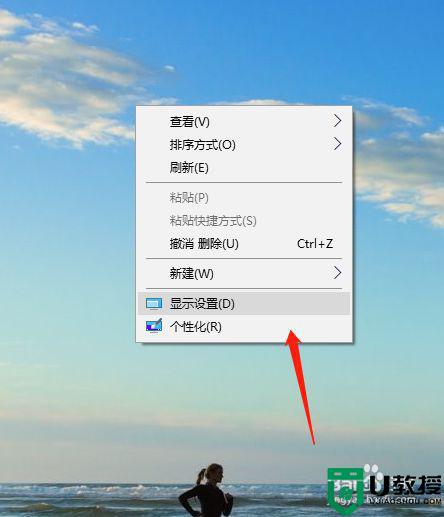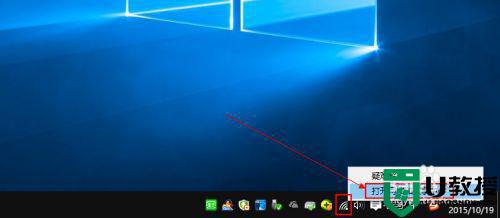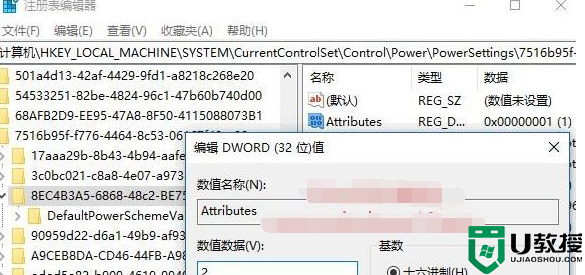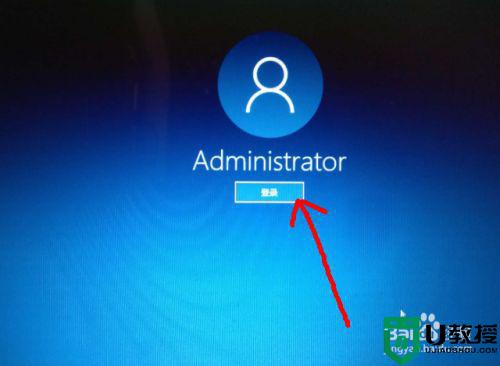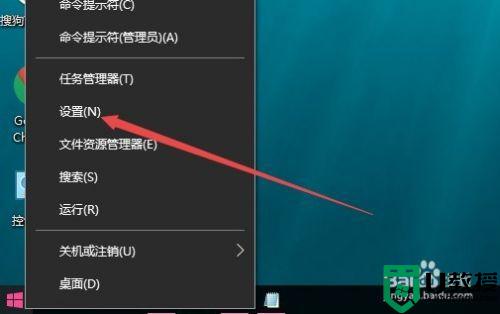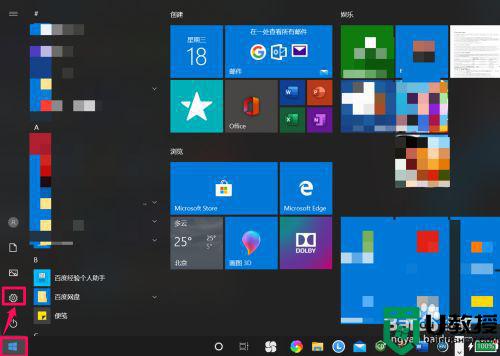win10永不锁屏设置教程 windows10怎么设置永不锁屏
时间:2022-10-19作者:huige
在win10系统中,一般如果一段时间不动电脑的话就会自动进入锁屏状态,但是很多人觉得每次使用的时候都要唤醒太麻烦了,所以就想要让电脑永不锁屏,那么windows10怎么设置永不锁屏呢?针对这个问题,本文给大家介绍一下win10永不锁屏设置教程。
方法如下:
1、右击桌面点击菜单【显示设置】选项。
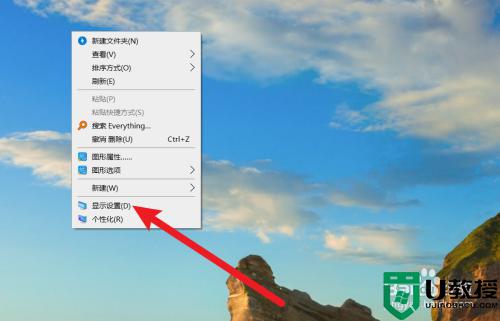
2、点击左侧【电源和睡眠】选项。
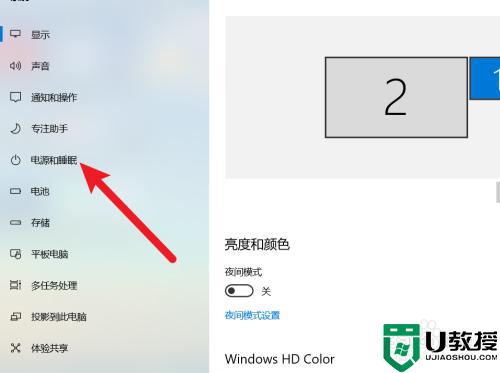
3、将屏幕和睡眠设置为从不。
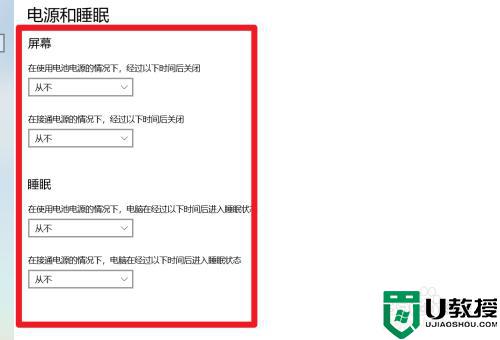
上述给大家介绍的就是win10系统设置永不锁屏的详细方法,如果你有需要的话,那就学习上面的方法来进行设置吧。